Как добавить свои администраторские уведомления в WordPress
Администраторские уведомления используют шаблоны, плагины и ядро WordPress, чтобы отображать предупреждения, подсказки и прочую важную информацию на экране пользователя. В этой статье мы разберем, как можно добавлять собственные уведомления в WordPress и управлять ими под свои задачи.
Зачем и когда нужно использовать уведомления?
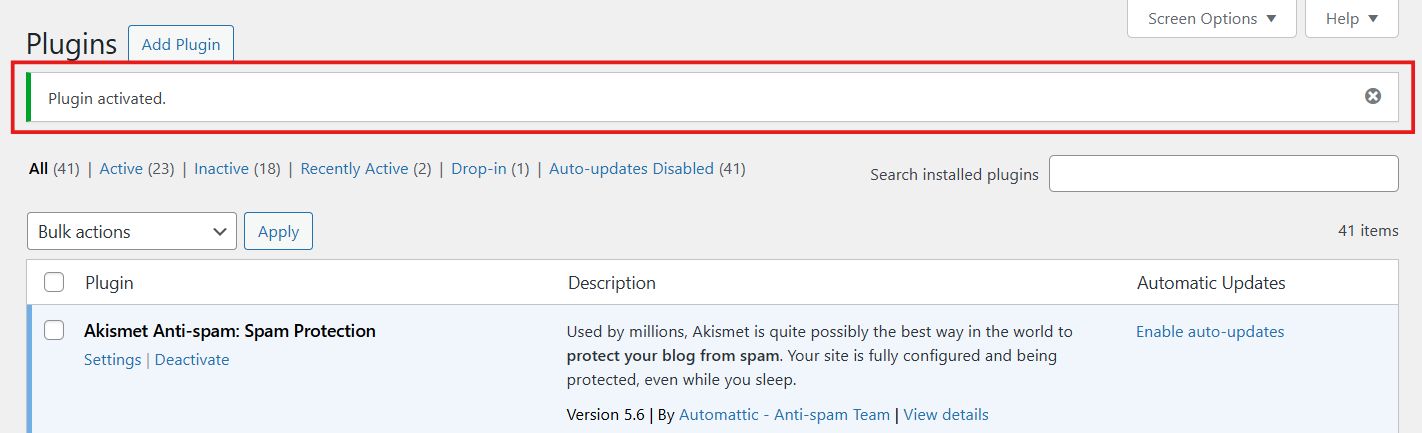
Если вы работаете с сайтом для клиентов, которые не слишком хорошо знакомы с WordPress, то вы можете добавлять администраторские уведомления, чтобы отображать полезную информацию по всей админке. Это особенно полезно, если вы создаёте сайт для команды авторов: уведомления помогут новичкам быстрее освоиться. Однако мы советуем подходить к этому делу осторожно, поскольку они могут быть очень надоедливыми. Теперь давайте посмотрим как их можно включить.
Способ 1. Добавляем свои уведомления вручную
Этот способ требует от вас добавлять код на сайт WordPress. Вам нужно вставить следующий кусок в файл functions.php вашей темы или в индивидуальный плагин:
function general_admin_notice() {
global $pagenow;
if ( $pagenow === 'options-general.php' ) {
echo '
<div class="notice notice-warning is-dismissible">
<p>This notice appears on the settings page.</p>
</div>
';
}
}
add_action('admin_notices', 'general_admin_notice');
Этот код отображает уведомление на странице настроек. Так будут выглядеть ваши уведомления в админке:
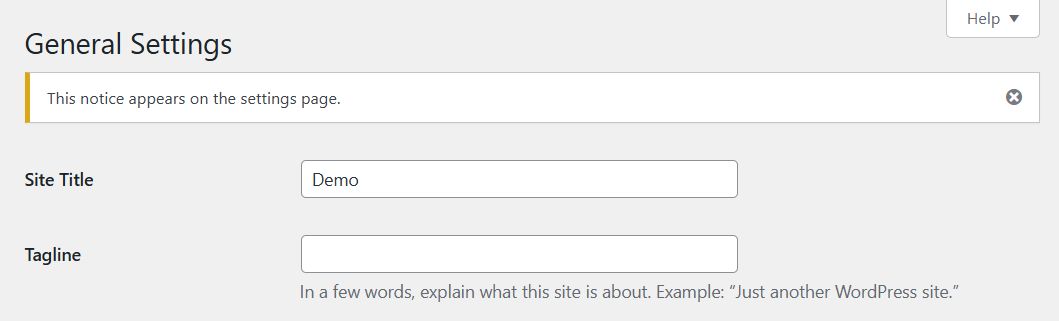
Если вы изучите код, то заметите, что у нас есть переменная $pagenow, которая обнаруживает текущую страницу. После этого мы добавили условие, которое проверяет подходит ли страница для отображения уведомления. Если подходит, то мы показываем уведомление, упакованное в элемент <div> с классами интерфейса админки WordPress. Доступны классы: notice-error, notice-warning, notice-success, notice-info. А класс is-dismissible добавляет кнопку закрытия уведомления.
Помимо проверки страницы вы можете добавлять самые разные условия для отображения уведомлений. Например, показать уведомление только пользователям с ролью Author:
function author_admin_notice() {
global $pagenow;
if ( $pagenow === 'index.php' ) {
$user = wp_get_current_user();
if ( in_array( 'author', (array) $user->roles, true ) ) {
echo '
<div class="notice notice-info is-dismissible">
<p>Click on <a href="edit.php">Posts</a> to start writing.</p>
</div>
';
}
}
}
add_action('admin_notices', 'author_admin_notice');
В данном случае добавлена дополнительная проверка роли пользователя. Такое уведомление появится только у авторов.
Можете свободно экспериментировать с различными фильтрами и условиями.
Способ 2. Добавляем уведомления с помощью плагина
Этот способ проще, поскольку не требует от вас использования кода. Отлично с этой задачей справляется плагин WP Custom Admin Interface. Однако в бесплатной версии этого плагина есть ограничения: вы можете создать только одно уведомление. Если вы хотите создавать несколько уведомлений, то стоит рассмотреть Custom Admin Interface Pro, которая снимает эти ограничения и открывает весь функционал.
После установки и активации плагина в админке появится новое меню Custom Admin Interface → Admin Notices, где можно создавать и настраивать уведомления для любых пользователей и разделов. Вы увидите нечто вроде редактора постов.
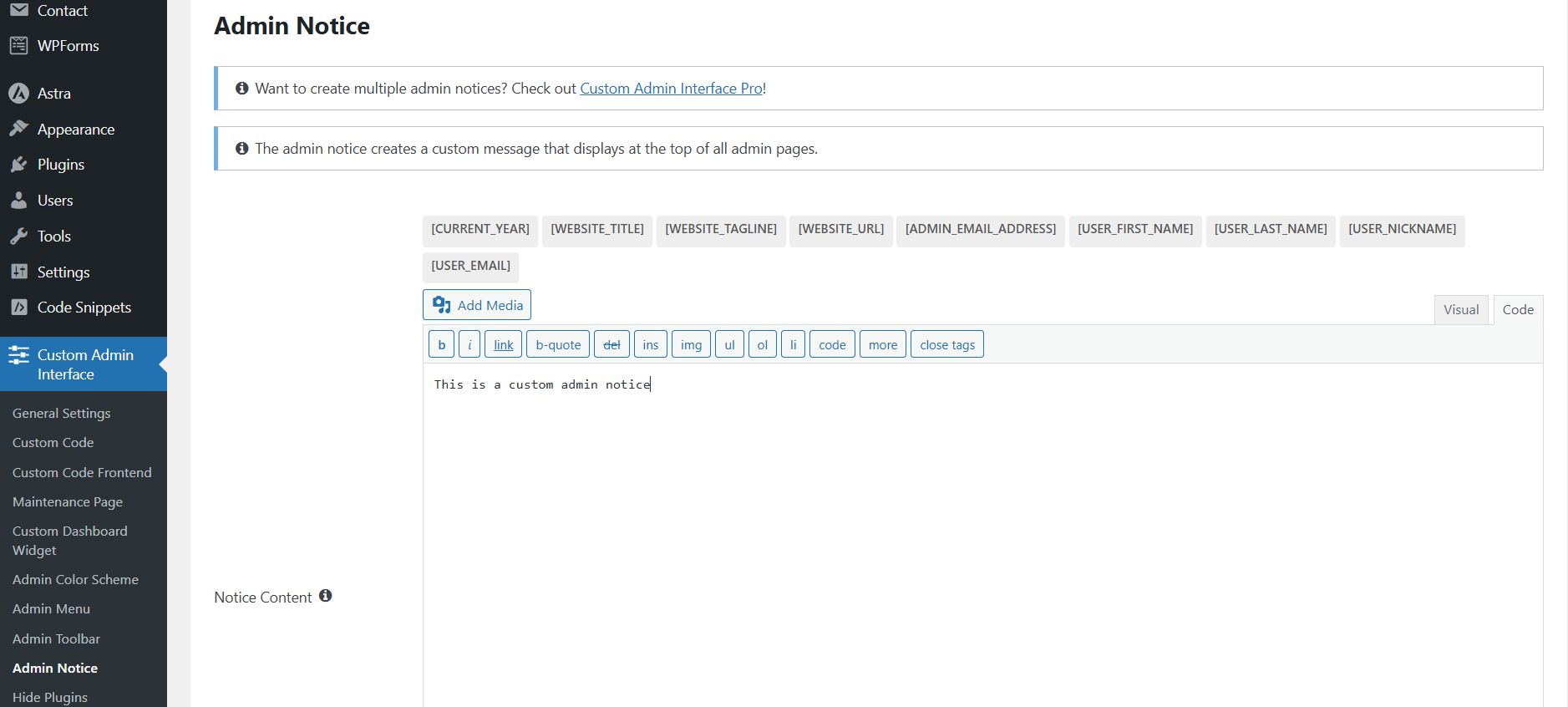
В поле Notice Content вы указываете текст уведомления. Здесь можно использовать специальные теги вроде [CURRENT_YEAR], [WEBSITE_TITLE], [WEBSITE_TAGLINE], [WEBSITE_URL], [ADMIN_EMAIL_ADDRESS], а также теги, связанные с пользователем: [USER_FIRST_NAME], [USER_LAST_NAME], [USER_NICKNAME] и [USER_EMAIL]. Можно добавлять медиа, визуальные элементы или код.
Далее можно выбрать цвет уведомления через Admin Notice Color и настроить дату окончания действия через Admin Notice End Date в формате YYYY-MM-DD. При желании уведомление можно сделать dismissable, чтобы пользователи могли его закрывать. Также есть возможность исключений: уведомление показывается всем пользователям, кроме тех, кого вы добавите в раздел Add an exception case. После внесения всех настроек нужно нажать Save All Settings, чтобы уведомление стало активным.
Помимо возможности добавлять собственные уведомления, WP Custom Admin Interface предлагает широкий спектр возможностей, таких как персонализировать меню, добавлять собственные виджеты, упрощать интерфейс для авторов или клиентов и управлять доступом к разделам админки.
Наша специальность — разработка и поддержка сайтов на WordPress. Контакты для бесплатной консультации — [email protected], +371 29394520
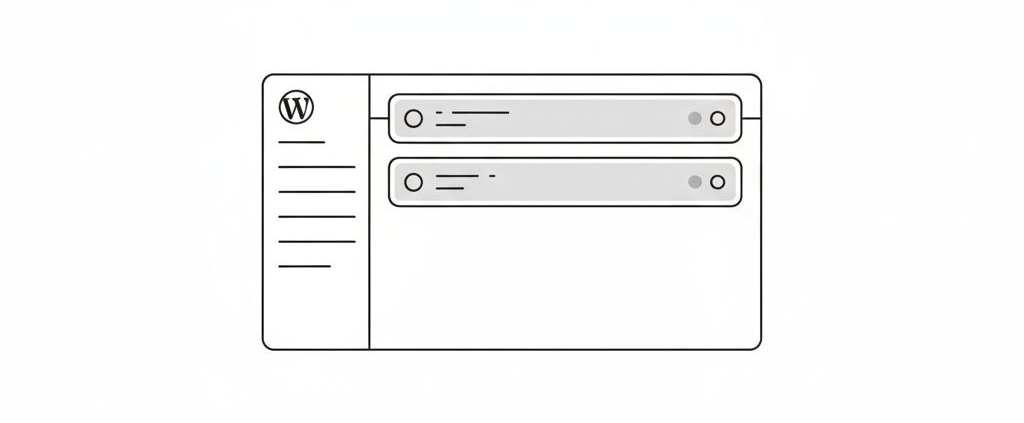
Ответить
Хотите присоединиться к обсуждению?Не стесняйтесь вносить свой вклад!